ضع علامة على مئوية في مستند Microsoft Word
في بعض الأحيان عند العمل مع مستند نصي في MS Word ، يصبح من الضروري إضافة حرف غير موجود على لوحة المفاتيح. ليس جميع مستخدمي هذا البرنامج الرائع على دراية بالمكتبة الكبيرة من الشخصيات الخاصة والشخصيات الموجودة في تكوينها.
الدروس:
كيفية وضع علامة القراد
كيفية وضع علامات الاقتباس
لقد كتبنا بالفعل حول إضافة بعض الأحرف إلى مستند نصي ، مباشرة في هذه المقالة سوف نتحدث عن كيفية وضع في درجات كلمة مئوية.
إضافة علامة "درجة" باستخدام قائمة "الرموز"
كما تعلم على الأرجح ، يتم الإشارة إلى درجات مئوية بدائرة صغيرة في الجزء العلوي من الخط وحرف لاتيني كبير C. يمكن وضع الحرف اللاتيني في التخطيط باللغة الإنجليزية ، بعد الضغط باستمرار على مفتاح "Shift". ولكن من أجل وضع دائرة تشتد الحاجة إليها ، تحتاج إلى تنفيذ عدة إجراءات بسيطة.
- تلميح: لتغيير اللغة ، استخدم اختصار لوحة المفاتيح "Ctrl + Shift" أو "Alt + Shift" (تعتمد تركيبة المفاتيح على الإعدادات على نظامك).
1. انقر في مكان المستند حيث تحتاج إلى وضع "درجة" الرمز (بعد المساحة المحددة بعد آخر رقم ، قبل الحرف "C" ).
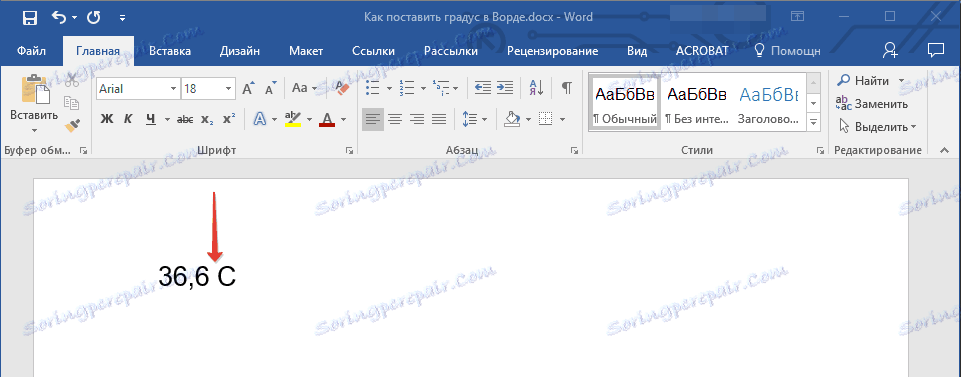
2. انقر فوق علامة التبويب "إدراج" ، حيث في المجموعة "Symbols" ، انقر فوق الزر "Symbol" .
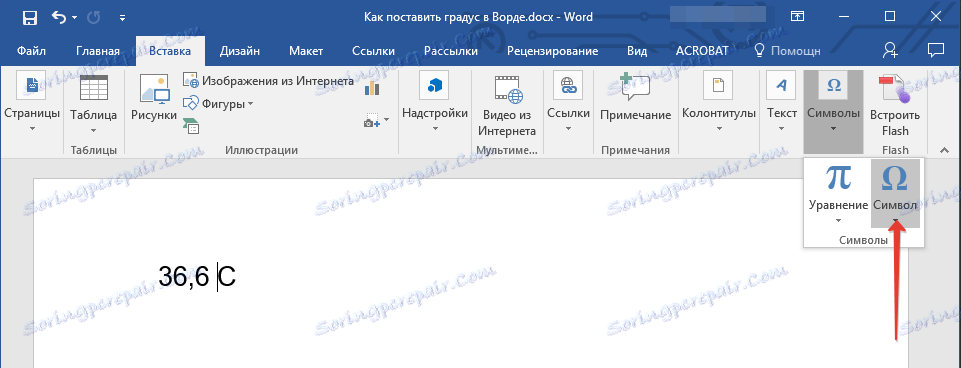
3. في النافذة التي تظهر ، ابحث عن رمز "الدرجة" وانقر عليها.
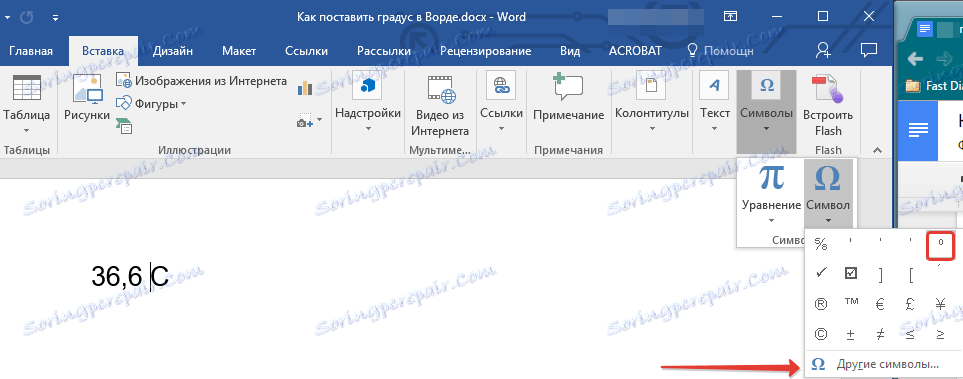
- تلميح: إذا كانت القائمة التي تظهر بعد الضغط على الزر "Symbol" لا تحمل علامة "Degrees" ، فحدد "Other characters" ، ثم ابحث عنها في "علامات صوتية" واضغط على الزر "Insert" .
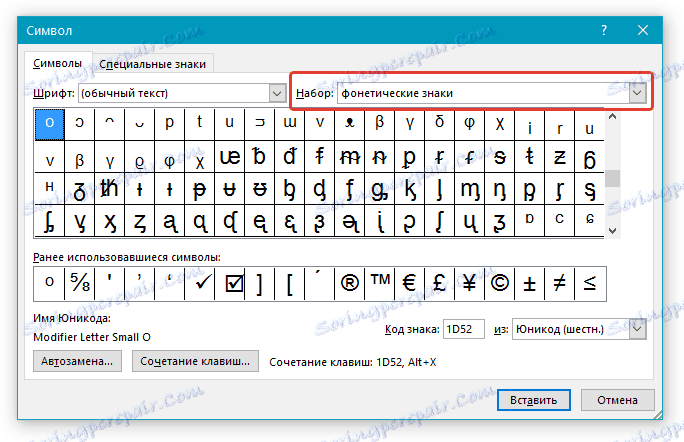
4. ستضاف علامة "درجة" إلى الموقع الذي حددته.
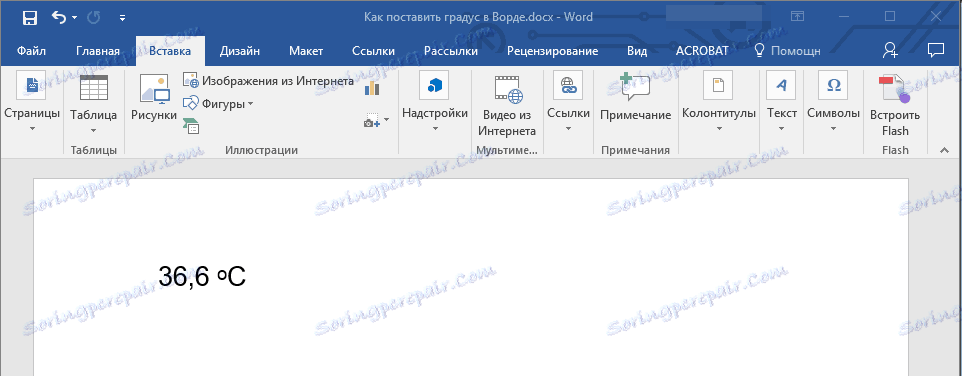
على الرغم من حقيقة أن هذا الرمز الخاص في Microsoft Word هو تصنيف درجة ، يبدو ، لوضعها بشكل معتدل ، وغير جذابة ، وليس عالية جدا بالنسبة للخط كما سيكون من المرغوب فيه. لإصلاح هذا ، اتبع الخطوات التالية:
1. قم بتمييز علامة "درجة" المضافة.
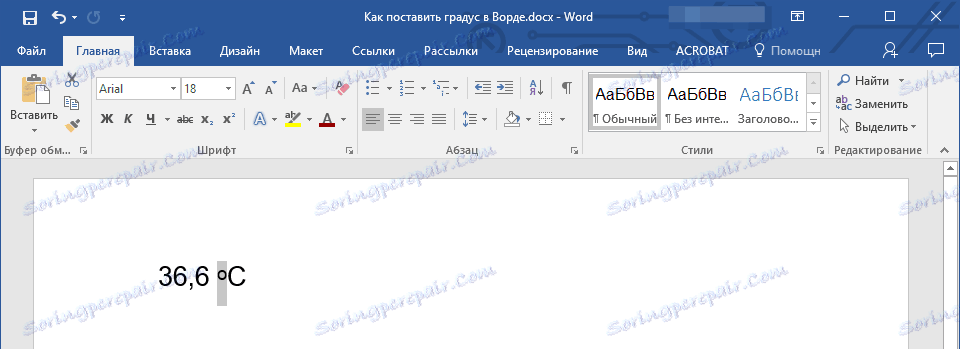
2. في علامة التبويب "Home" في المجموعة "Font" ، انقر فوق الزر "Superscript" ( X2 ).
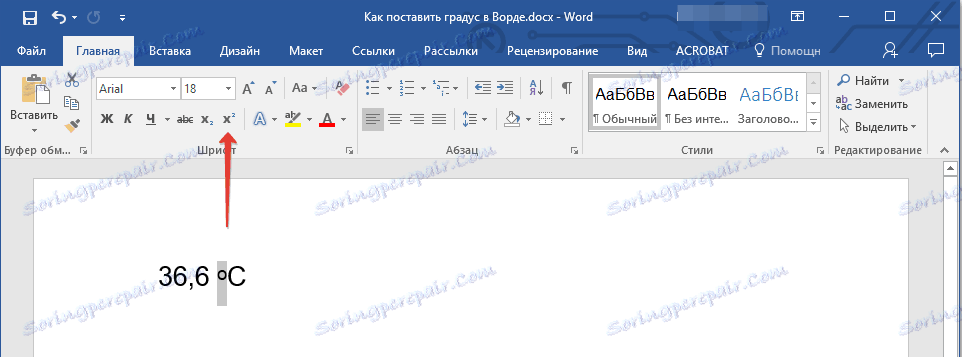
- نصيحة: تمكين وضع الكتابة "Superscript" ممكن مع الضغط المتزامن للمفاتيح " Ctrl + Shift + + (زائد)".
3. سيتم رفع علامة خاصة أعلى ، الآن سوف الأرقام الخاصة بك مع درجات مئوية تبدو صحيحة.
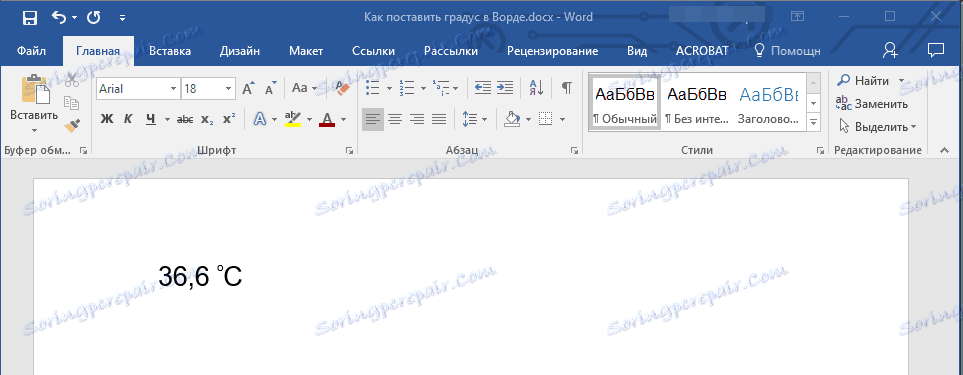
إضافة علامة "درجة" باستخدام المفاتيح
يحتوي كل حرف خاص موجود في مجموعة برامج Microsoft على التعليمات البرمجية الخاصة به ، مع العلم أنه من الممكن تنفيذ الإجراءات الضرورية بشكل أسرع.
لوضع رمز درجة في الكلمة باستخدام المفاتيح ، قم بما يلي:
1. ضع المؤشر عند النقطة التي يجب أن تظهر فيها علامة "درجة".
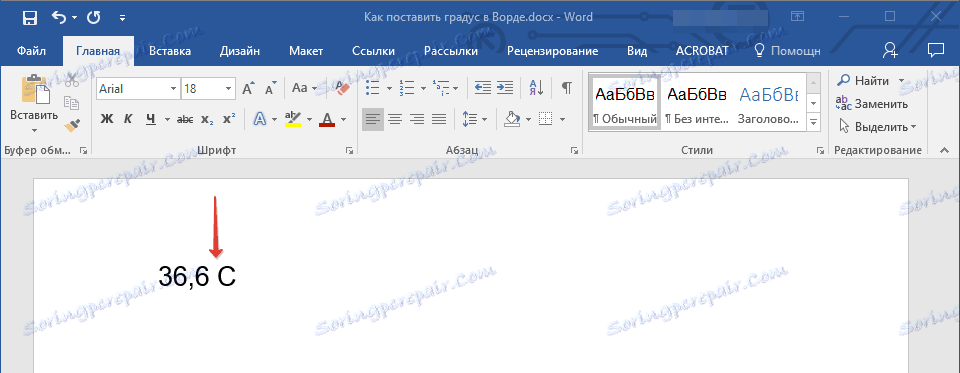
2. أدخل "1D52" دون علامات الاقتباس (الحرف D هو واحد كبير الإنجليزية).
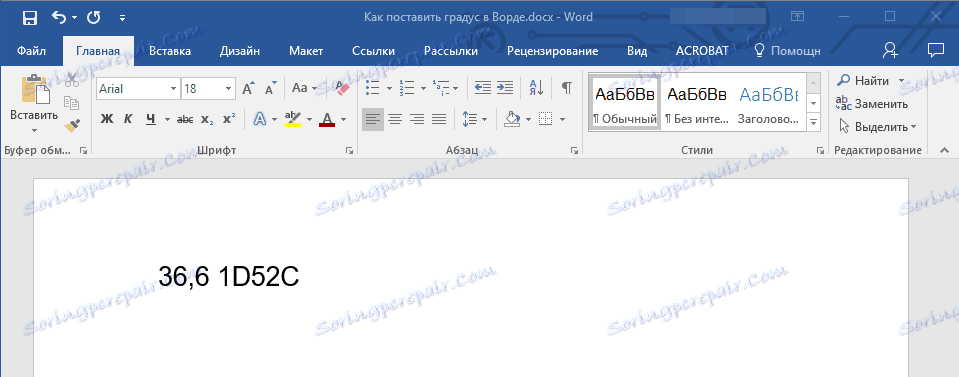
3. بدون إزالة المؤشر من هذا المكان ، اضغط على "Alt + X" .
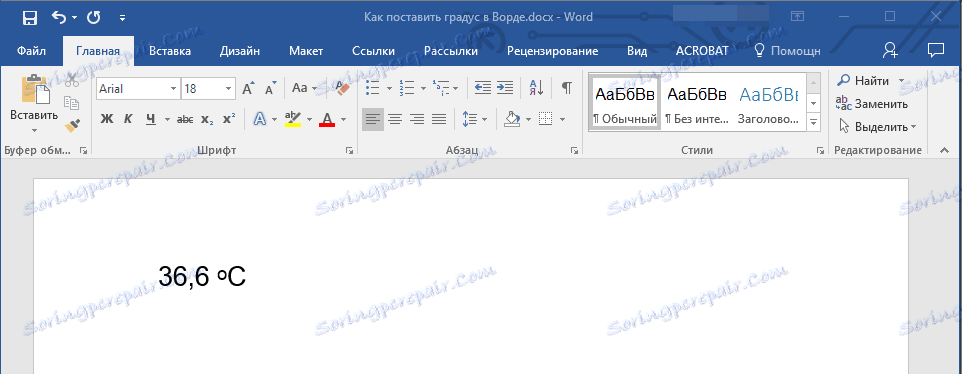
4. قم بتمييز علامة درجة مئوية مضافة وانقر فوق الزر "Superscript" الموجود في مجموعة "الخط" .
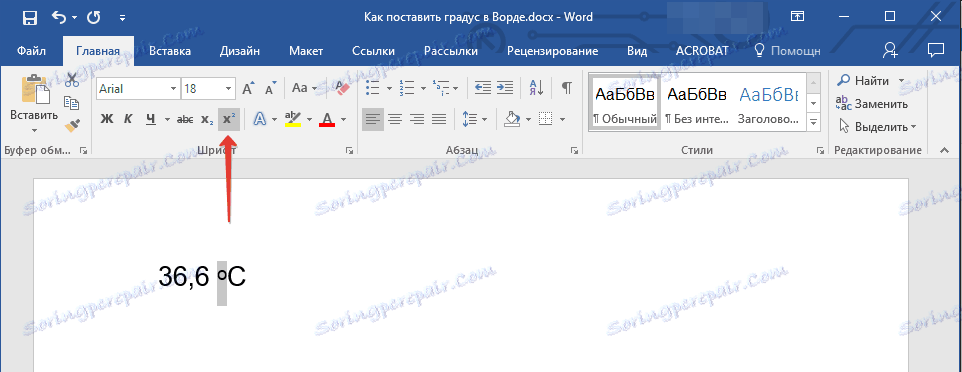
5. ستأخذ علامة "درجة" الخاصة النموذج الصحيح.
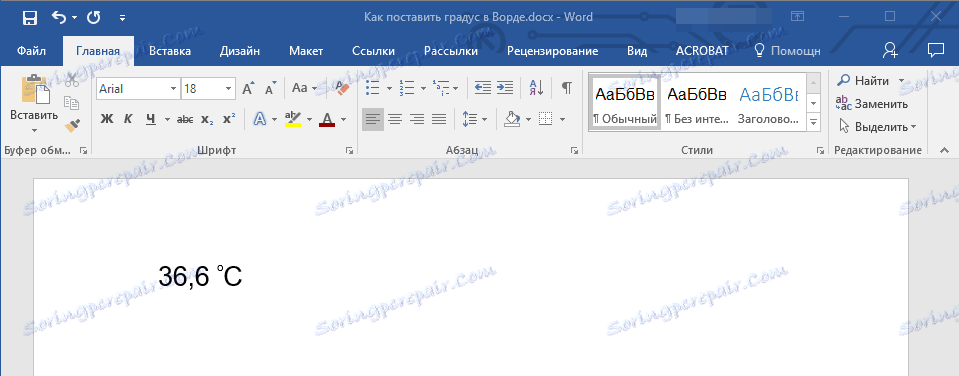
الدرس: كيفية وضع علامات الاقتباس في Word
هذا كل شيء ، الآن أنت تعرف كيف تكتب بشكل صحيح في الكلمة درجة مئوية ، أو بالأحرى ، إضافة علامة خاصة تشير إلى ذلك. نتمنى لك النجاح في إتقان العديد من الإمكانيات والوظائف المفيدة لمحرر النصوص الأكثر شعبية.